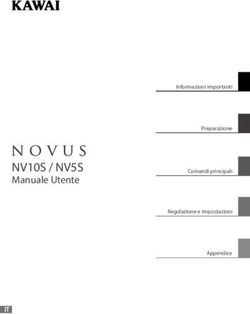CA99 / CA79 Manuale Utente - Informazioni importanti Preparazione Comandi principali
←
→
Trascrizione del contenuto della pagina
Se il tuo browser non visualizza correttamente la pagina, ti preghiamo di leggere il contenuto della pagina quaggiù
Informazioni importanti
Preparazione
CA99 / CA79 Comandi principali
Manuale Utente
Regolazione e impostazioni
AppendiceAvvertenze Utili
CONSERVATE QUESTE ISTRUZIONI
ISTRUZIONI PER PREVENIRE RISCHI DI INCENDIO, SCARICHE ELETTRICHE O DANNI ALLE PERSONE
PRECAUZIONI
CAUTION AL FINE DI RIDURRE IL RISCHIO DI
INCENDIO E DI SCARICHE ELETTRICHE
RISK OF ELECTRIC SHOCK NON ESPORRE LO STRUMENTO ALLA
DO NOT OPEN PIOGGIA E ALL’UMIDITÀ.
AVIS : RISQUE DE CHOC ELECTRIQUE - NE PAS OUVRIR.
PER EVITARE SCARICHE ELETTRICHE NON TOGLIERE IL COPERCHIO O LA PARTE POSTERIORE DELLO STRUMENTO
NON MANOMETTERE O SOSTITUIRE LE PARTI INTERNE. PER FARLO RIVOLGERSI AD UN CENTRO ASSISTENZA QUALIFICATO.
Il simbolo raffigurante un lampo all’interno di un
triangolo, avverte della presenza, all’interno dei Il simbolo raffigurante un punto esclamativo
componenti dello strumento, di un “voltaggio all’interno di un triangolo, informa che lo
pericoloso” di rilevanza tale da costituire rischio strumento è dotato di importanti istruzioni per
di scarica elettrica. l’operatività e la manutenzione dello stesso.
Spiegazione dei simboli
Prestare attenzione affinché mani o dita non vengano intrappolate.
indica azioni proibite quali lo smontaggio dello strumento.
indica un’operazione che necessita di particolare attenzione quale il disinserimento della spina.
Leggere attentamente le istruzioni prima di utilizzare lo strumento.
AVVERTENZE - Quando usate un prodotto elettrico è sempre opportuno prendere alcune precauzioni
basilari, comprese le seguenti:RISCHI indica possibilità di pericolo con conseguenze molto gravi alla
persona a causa di errato utilizzo del prodotto.
Il prodotto deve essere connesso ad 120V 230V 240V • Quando usate l’adattatore controllate che sia
un adattatore avente l’esatto voltaggio. del voltaggio esatto.
• Non tenere conto di quanto sopra può causare
danni gravi allo strumento.
Non inserire o togliere la spina con Può causare una scarica elettrica.
le mani bagnate.
Non far penetrare corpi estranei. Non appoggiare oggetti contenenti liquidi.
Acqua, chiodi e forcine possono danneggiare lo
strumento.
Informazioni importanti
Utilizzare lo sgabello in modo appropriato Non seguire queste indicazioni può essere causa
(solo per suonare con lo strumento). di caduta dello sgabello o di intrappolamento
• Non salire sullo sgabello . delle dita con conseguenti ferite.
• Solo una persona può sedersi sullo sgabello.
• Non sedersi sullo sgabello mentre si apre il coperchio.
• Ogni tanto fissare nuovamente i bulloni.
Non utilizzare a lungo le cuffie con Farlo può causare problemi all’udito.
diffusione ad alto volume.
Non appoggiarsi pesantemente Potreste sbilanciarlo e farvi male.
allo strumento.
Non smontare, riparare o modificare Farlo può causare danni allo strumento o generare
il prodotto. corto circuito.
Non staccare la spina tirando il cavo. Il cavo si può danneggiare e provocare incendio,
scarica elettrica o corto circuito.
Lo strumento non è completamente scollegato dalla In presenza di temporali si potrebbero verificare
corrente elettrica anche se è spento. Se lo strumento incendi o provocare il surriscaldamento dello
non viene usato per lungo tempo è consigliabile togliere strumento.
la spina dalla relativa presa.
Questo prodotto può essere dotato di una spina polarizzata (uno spinotto
più largo dell'altro). Questa è una caratteristica di sicurezza.
Se non riuscite ad inserire la spina nella presa, contattate un elettricista
per sostituire la vostra vecchia presa. Non manomettete la spina.
Collocare lo strumento vicino alla presa di corrente e il cavo di alimentazione deve essere in una posizione che
consenta, in caso di emergenza, un facile scollegamento in quanto con la spina inserita nella presa di corrente,
l'elettricità è sempre la carica.
3PRECAUZIONI
indica possibilità di danneggiamento o rottura
del prodotto a causa di uso errato.
Non usare lo strumento nei seguenti luoghi Non seguire queste indicazioni può provocare
• vicino allefinestre dove vi è luce diretta danni allo strumento.
• zone particolarmente calde (es. vicino ad un termosifone) Usare lo strumento solo in luoghi con clima
• zone particolarmente fredde o all'aperto temperato. (non in quelli a clima tropicale)
• zone particolarmente umide
• zone particolarmente polverose
• zone dove lo strumento possa subire eccessive vibrazione
Chiudere con delicatezza Una chiusura brusca può intrappolare le dita
il coperchio della tastiera. con conseguenti ferite.
Prima di inserire la spina assicurarsi OFF In caso contrario lo strumento può subire danni.
che lo strumento ed eventuali
Informazioni importanti
altri dispositivi siano spenti.
Non trascinare lo strumento. Lo strumento è pesante e necessita di 2 o più
persone per lo spostamento. Trascinarlo può
causargli delle rotture.
Non posizionate lo strumento vicino • Si potrebbero manifestare rumori fastidiosi.
• In tal caso spostare lo strumento il più lontano
ad altri apparecchi elettrici possibile.
quali Radio e TV.
Controllare che il cavo di connessione Si potrebbe danneggiare provocando fiamme,
non sia aggrovigliato. scarica elettrica o corto circuito.
Non pulire con benzina o solventi. • Il prodotto si può scolorire o deformare.
• Pulire con panno morbido bagnato in acqua
tiepida e ben strizzato.
Non salire sullo strumento o esercitare Può deformarsi o cadere rompendosi e causandovi
eccessiva forza. ferite.
Non mettere sullo strumento sorgenti a Tali oggetti potrebbero cadere provocando un
fiamma nuda. (es.:candele accese) incendio.
Non impedire la ventilazione coprendo In caso contrario lo strumento si potrebbe
le relative coperture con giornali, tovaglie, surriscaldare causando incendio.
tende, ecc.
Lo strumento deve essere posizionato in modo tale da non pregiudicare la giusta ventilazione. Assicurare una
distanza minima di 5 cm. tutt’intorno allo strumento per una adeguata ventilazione.
4Lo strumento deve essere riparato nel centro assistenza qualificato quando:
• Il cavo elettrico o la spina sono stati danneggiati.
• Oggetti sono caduti sullo strumento o del liquido è entrato nello stesso.
• Il prodotto è stato esposto alla pioggia.
• Il prodotto non funziona normalmente o mostra un notevole cambiamento nelle proprie funzioni.
• Il prodotto è caduto, o le parti interne sono danneggiate.
Nota bene
Qualora si verificassero delle anomalie, spegnere subito lo strumento, togliere la spina e
contattare il negozio dove avete acquistato lo strumento.
Informazioni importanti
Avvertenza agli utenti sullo smaltimento di questo prodotto
Se sul vostro prodotto è presente questo simbolo per il riciclo dei materiali
significa che, alla fine della vita del vostro strumento, dovete eliminarlo
separatamente dagli altri rifiuti portandolo presso un appropriato centro di
raccolta.
Non dovete assolutamente unirlo ai normali rifiuti domestici.
Una corretta gestione nell'eliminazione di questi prodotti preverrà potenziali
effetti negativi sull'ambiente e sulla salute degli uomini.
Per ulteriori informazioni preghiamo contattare la vostra Autorità locale.
(Solo per Unione Europea)
I dati commerciali sono riportati su un'etichetta posta sotto lo strumento,
come da illustrazione a lato.
etichette
5Introduzione
Grazie per aver acquistato il pianoforte digitale Kawai Concert Artist CA99/CA79.
Questo manuale contiene importanti informazioni sull’uso e sulle operazioni dello strumento.
Leggere attentamente tutte le sezioni e tenere sempre il manuale a portata di mano per le successive consultazioni.
Informazioni su questo manuale utente
Questo manuale contiene informazioni utili per coloro che desiderano iniziare a utilizzare questo strumento subito dopo l’acquisto,
e la spiegazione delle diverse funzioni di questo strumento.
I display raffigurati nelle immagini di questo manuale possono differire da quelle reali del prodotto a seconda del modello.
Etichetta modello
Il nome del modello e il numero di serie del prodotto sono riportati sull’etichetta situata sotto lo strumento.
Informazioni importanti
Pulizia
Prima di pulire lo strumento scollegare il cavo elettrico.
Pulire con un panno morbido e asciutto.
Se la superficie dei pedali si sporca, pulirli con una spugna per piatti asciutta. Se i pedali dorati vengono puliti con un panno si
possono scolorire.
Non cercare di pulire i pedali con solventi antiruggine, materiali abrasivi o fibrosi.
Non pulire con benzina o solventi che potrebbero causare lo scolorimento o la deformazione.
Diritti di proprietà intellettuale
“Windows” è un marchio commerciale registrato di Microsoft Corporation.
“Mac” è un marchio commerciale registrato di Apple Computer, Inc.
Alcuni campioni © PREMIER Engineering Inc.
Il marchio e il logo Bluetooth® sono marchi commerciali registrati di proprietà di Bluetooth SIG, Inc. e qualsiasi impiego di tali marchi
da parte di Kawai Musical Instruments Mfg. Co., Ltd. è soggetto a licenza.
Qualcomm aptX è un prodotto di Qualcomm Technologies International, Ltd.
Qualcomm è un marchio commerciale di Qualcomm Incorporated, registrato negli Stati Uniti e in altri Paesi, utilizzato previa
autorizzazione.
aptX è un marchio commerciale di Qualcomm Technologies International, registrato negli Stati Uniti e in altri Paesi, utilizzato previa
autorizzazione.
Le altre denominazioni delle società e dei prodotti citati o mostrati in queste pagine sono marchi commerciali registrati o marchi
commerciali dei rispettivi proprietari.
Kawai Musical Instruments Mfg. Co., Ltd. declina ogni responsabilità legata alla violazione della Legge sul Copyright a carico degli
utenti di questo prodotto.
7Indice
Indice
(5) Effect. . . . . . . . . . . . . . . . . . . . . . . . . . . . . . . . . . . . . . . . 32
Informazioni importanti
(6) Tuning. . . . . . . . . . . . . . . . . . . . . . . . . . . . . . . . . . . . . . . 34
Avvertenze utili . . . . . . . . . . . . . . . . . . . . . . . . . . . . . . . . . . . . . . . 2 (7) Transpose. . . . . . . . . . . . . . . . . . . . . . . . . . . . . . . . . . . . 34
Introduzione . . . . . . . . . . . . . . . . . . . . . . . . . . . . . . . . . . . . . . . . . . 7 (8) Other sound settings . . . . . . . . . . . . . . . . . . . . . . . . . 34
Indice. . . . . . . . . . . . . . . . . . . . . . . . . . . . . . . . . . . . . . . . . . . . . . . . . . 8 (9) Favorite. . . . . . . . . . . . . . . . . . . . . . . . . . . . . . . . . . . . . . 34
Nome delle parti e funzioni. . . . . . . . . . . . . . . . . . . . . . . . . . 10 (10) Menu. . . . . . . . . . . . . . . . . . . . . . . . . . . . . . . . . . . . . . . 35
Scheda Music. . . . . . . . . . . . . . . . . . . . . . . . . . . . . . . . . . . . . . . . . 36
Preparazione 1. Panoramica della scheda iniziale Music. . . . . . . . . . . . . . 36
Apertura/chiusura del copritastiera. . . . . . . . . . . . . . . . . 12 2. Panoramica della schermata del lettore musicale. . . . . 38
Informazioni importanti
Usare del leggio. . . . . . . . . . . . . . . . . . . . . . . . . . . . . . . . . . . . . . 12 3. Funzioni della schermata Player. . . . . . . . . . . . . . . . . . . . . 40
(1) Player. . . . . . . . . . . . . . . . . . . . . . . . . . . . . . . . . . . . . . . . 40
Accendere lo strumento . . . . . . . . . . . . . . . . . . . . . . . . . . . . . 13
(2) Lesson. . . . . . . . . . . . . . . . . . . . . . . . . . . . . . . . . . . . . . . 40
Regolare il volume . . . . . . . . . . . . . . . . . . . . . . . . . . . . . . . . . . . 14
(3) Concert Magic. . . . . . . . . . . . . . . . . . . . . . . . . . . . . . . . 42
Usare le cuffie . . . . . . . . . . . . . . . . . . . . . . . . . . . . . . . . . . . . . . . . 14
Usare del Metronomo. . . . . . . . . . . . . . . . . . . . . . . . . . . . . . . . 44
Usare dei pedali. . . . . . . . . . . . . . . . . . . . . . . . . . . . . . . . . . . . . . 15
Recorder. . . . . . . . . . . . . . . . . . . . . . . . . . . . . . . . . . . . . . . . . . . . . . 46
Nome delle parti e funzioni. . . . . . . . . . . . . . . . . . . . . . . . . . 16
(1) Registrazione. . . . . . . . . . . . . . . . . . . . . . . . . . . . . . . . . 48
1. Struttura della schermata iniziale . . . . . . . . . . . . . . . . . . . 16
(2) Menu Recorder. . . . . . . . . . . . . . . . . . . . . . . . . . . . . . . 52
2. Operazioni del touchscreen . . . . . . . . . . . . . . . . . . . . . . . . 17
Regolazione e impostazioni
Comandi principali
Virtual Technician. . . . . . . . . . . . . . . . . . . . . . . . . . . . . . . . . . . . 54
Scheda Piano. . . . . . . . . . . . . . . . . . . . . . . . . . . . . . . . . . . . . . . . . 18
(1) Touch Curve. . . . . . . . . . . . . . . . . . . . . . . . . . . . . . . . . . 55
1. Panoramica della scheda iniziale Piano. . . . . . . . . . . . . . 18
(2) Voicing . . . . . . . . . . . . . . . . . . . . . . . . . . . . . . . . . . . . . . 56
2. Finestra Piano Editor. . . . . . . . . . . . . . . . . . . . . . . . . . . . . . . 20
(3) Resonance Depth. . . . . . . . . . . . . . . . . . . . . . . . . . . . . 56
(1) Piano Variation . . . . . . . . . . . . . . . . . . . . . . . . . . . . . . . 20
(4) Damper Resonance. . . . . . . . . . . . . . . . . . . . . . . . . . . 57
(2) Virtual Technician. . . . . . . . . . . . . . . . . . . . . . . . . . . . . 22
(5) Damper Noise. . . . . . . . . . . . . . . . . . . . . . . . . . . . . . . . 57
(3) Ambience. . . . . . . . . . . . . . . . . . . . . . . . . . . . . . . . . . . . 23
(6) String Resonance. . . . . . . . . . . . . . . . . . . . . . . . . . . . . 57
(4) Reverb. . . . . . . . . . . . . . . . . . . . . . . . . . . . . . . . . . . . . . . 24
(7) Undamped String Resonance. . . . . . . . . . . . . . . . . . 58
(5) Tuning. . . . . . . . . . . . . . . . . . . . . . . . . . . . . . . . . . . . . . . 25
(8) Cabinet Resonance . . . . . . . . . . . . . . . . . . . . . . . . . . . 59
(6) Transpose. . . . . . . . . . . . . . . . . . . . . . . . . . . . . . . . . . . . 25
(9) Key-off Effect. . . . . . . . . . . . . . . . . . . . . . . . . . . . . . . . . 59
(7) Favorite. . . . . . . . . . . . . . . . . . . . . . . . . . . . . . . . . . . . . . 25
(10) Fall-back Noise. . . . . . . . . . . . . . . . . . . . . . . . . . . . . . 59
(8) Menu. . . . . . . . . . . . . . . . . . . . . . . . . . . . . . . . . . . . . . . . 25
(11) Hammer Noise. . . . . . . . . . . . . . . . . . . . . . . . . . . . . . 60
Scheda Sound. . . . . . . . . . . . . . . . . . . . . . . . . . . . . . . . . . . . . . . . 26
(12) Hammer Delay. . . . . . . . . . . . . . . . . . . . . . . . . . . . . . 60
1. Panoramica della scheda iniziale Sound . . . . . . . . . . . . . 26
(13) Topboard . . . . . . . . . . . . . . . . . . . . . . . . . . . . . . . . . . . 60
2. Sound Editor . . . . . . . . . . . . . . . . . . . . . . . . . . . . . . . . . . . . . . 28
(14) Decay Time . . . . . . . . . . . . . . . . . . . . . . . . . . . . . . . . . 61
(1) Main Sound. . . . . . . . . . . . . . . . . . . . . . . . . . . . . . . . . . 28
(15) Release Time. . . . . . . . . . . . . . . . . . . . . . . . . . . . . . . . 61
(2) Sub Sound. . . . . . . . . . . . . . . . . . . . . . . . . . . . . . . . . . . 29
(16) Minimum Touch. . . . . . . . . . . . . . . . . . . . . . . . . . . . . 61
(3) Virtual Technician (solo per suoni Piano). . . . . . . . 31
(17) Stretch Tuning . . . . . . . . . . . . . . . . . . . . . . . . . . . . . . 61
(4) Reverb. . . . . . . . . . . . . . . . . . . . . . . . . . . . . . . . . . . . . . . 31
(18) Temperament. . . . . . . . . . . . . . . . . . . . . . . . . . . . . . . 62
8(19) Temperament Key. . . . . . . . . . . . . . . . . . . . . . . . . . . 63 (7) Language. . . . . . . . . . . . . . . . . . . . . . . . . . . . . . . . . . . . 74
(20) Key Volume. . . . . . . . . . . . . . . . . . . . . . . . . . . . . . . . . 63 (8) Information. . . . . . . . . . . . . . . . . . . . . . . . . . . . . . . . . . 74
(21) Half-Pedal Adjust. . . . . . . . . . . . . . . . . . . . . . . . . . . . 63
(22) Soft Pedal Depth . . . . . . . . . . . . . . . . . . . . . . . . . . . . 64 Appendice
(23) Damper Hold . . . . . . . . . . . . . . . . . . . . . . . . . . . . . . . 64 Soluzione dei problemi . . . . . . . . . . . . . . . . . . . . . . . . . . . . . . 76
Menu impostazioni . . . . . . . . . . . . . . . . . . . . . . . . . . . . . . . . . . 65 Elenco suoni. . . . . . . . . . . . . . . . . . . . . . . . . . . . . . . . . . . . . . . . . . 79
1. Speaker/Headphone. . . . . . . . . . . . . . . . . . . . . . . . . . . . . . . 65
Elenco ritmi di batteria. . . . . . . . . . . . . . . . . . . . . . . . . . . . . . . 80
(1) Tone Control . . . . . . . . . . . . . . . . . . . . . . . . . . . . . . . . . 65
Elenco delle brani del suono dimostrativo . . . . . . . . . . 81
(2) Wall EQ (solo CA99). . . . . . . . . . . . . . . . . . . . . . . . . . . 66
Connessione ad altri dispositivi . . . . . . . . . . . . . . . . . . . . . 82
Informazioni importanti
(3) Low Volume Balance. . . . . . . . . . . . . . . . . . . . . . . . . . 66
Pannello delle prese. . . . . . . . . . . . . . . . . . . . . . . . . . . . . . . . . . 83
(4) Speaker Volume. . . . . . . . . . . . . . . . . . . . . . . . . . . . . . 66
Pannello cuffie. . . . . . . . . . . . . . . . . . . . . . . . . . . . . . . . . . . . . . . 83
(5) Spatial Headphone Sound. . . . . . . . . . . . . . . . . . . . 67
USB MIDI (USB a connettore Host). . . . . . . . . . . . . . . . . . . 84
(6) Headphone Type . . . . . . . . . . . . . . . . . . . . . . . . . . . . . 67
Informazioni su Bluetooth®. . . . . . . . . . . . . . . . . . . . . . . . . . 85
(7) Headphone Volume . . . . . . . . . . . . . . . . . . . . . . . . . . 67
Istruzioni di assemblaggio (solo CA79). . . . . . . . . . . . . . 86
(8) Line In Volume . . . . . . . . . . . . . . . . . . . . . . . . . . . . . . . 68
2. 4 Hands Mode (Modalità a quattro mani). . . . . . . . . . . . 69
DICHIARAZIONE DI CONFORMITÀ UE. . . . . . . . . . . . . . . . 90
3. Bluetooth. . . . . . . . . . . . . . . . . . . . . . . . . . . . . . . . . . . . . . . . . 70 Caratteristiche tecniche. . . . . . . . . . . . . . . . . . . . . . . . . . . . . . 91
(1) Bluetooth MIDI. . . . . . . . . . . . . . . . . . . . . . . . . . . . . . . 70
(2) Bluetooth MIDI Device Name. . . . . . . . . . . . . . . . . . 70
(3) Bluetooth Audio. . . . . . . . . . . . . . . . . . . . . . . . . . . . . . 71
(4) Bluetooth Audio Volume. . . . . . . . . . . . . . . . . . . . . . 71
4. USB Memory . . . . . . . . . . . . . . . . . . . . . . . . . . . . . . . . . . . . . . 72
5. MIDI . . . . . . . . . . . . . . . . . . . . . . . . . . . . . . . . . . . . . . . . . . . . . . 72
6. User Data . . . . . . . . . . . . . . . . . . . . . . . . . . . . . . . . . . . . . . . . . 72
(1) Sounds | Favorite . . . . . . . . . . . . . . . . . . . . . . . . . . . . . 72
(2) Sounds | Recently Played. . . . . . . . . . . . . . . . . . . . . . 72
(3) Sounds | User. . . . . . . . . . . . . . . . . . . . . . . . . . . . . . . . . 72
(4) Music | Favorite. . . . . . . . . . . . . . . . . . . . . . . . . . . . . . . 72
(5) Music | Recently Played . . . . . . . . . . . . . . . . . . . . . . . 72
(6) Music | Recorder. . . . . . . . . . . . . . . . . . . . . . . . . . . . . . 72
(7) Factory Reset. . . . . . . . . . . . . . . . . . . . . . . . . . . . . . . . . 72
7. System. . . . . . . . . . . . . . . . . . . . . . . . . . . . . . . . . . . . . . . . . . . . 73
(1) LCD Brightness. . . . . . . . . . . . . . . . . . . . . . . . . . . . . . . 73
(2) Display Scale. . . . . . . . . . . . . . . . . . . . . . . . . . . . . . . . . 73
(3) Auto Display Off. . . . . . . . . . . . . . . . . . . . . . . . . . . . . . 73
(4) Auto Power Off. . . . . . . . . . . . . . . . . . . . . . . . . . . . . . . 73
(5) Startup Screen . . . . . . . . . . . . . . . . . . . . . . . . . . . . . . . 74
(6) Startup Settings. . . . . . . . . . . . . . . . . . . . . . . . . . . . . . 74
9Nome delle
Nome delle parti eparti e funzioni
funzioni
[ CA99 ]
c
a
b
Informazioni importanti
k
d e f
LINE IN LINE OUT USB to HOST MIDI
LEVEL STEREO L / MONO R IN OUT
Max Min
g h i j
l
[ CA79 ]
c ab
def ghij
k l
10a Pulsante POWER f Gancio per cuffie
Con questo pulsante si accende e spegne lo strumento. Questo gancio è utilizzabile per riporre le cuffie quando non
si utilizzano.
b Cursore MASTER VOLUME
Informazioni importanti
Quando gli altoparlanti inseriti nello strumento sono g Presa LINE IN STEREO
collegati, Il potenziometro ne controlla il livello di volume Questa presa viene utilizzata per collegare l’uscita stereo
principale. 1/8” di smart phones, tablets, computers, o altri supporti
elettronici agli amplificatori e altoparlanti di CA99/CA79.
ATTENZIONE Il livello di entrata può essere regolato tramite il
potenziometro LEVEL.
Il cursore MASTER VOLUME influirà anche sul volume dei
connettori LINE OUT.
h Presa LINE OUT STEREO
Queste prese vengono usate per collegare le uscite stereo
(spine telefoniche Left/Right 1/4”) del pianoforte digitale
c Display TOUCHSCREEN
CA99/CA79 ad amplificatori esterni, mixers, registratori e
Il display touchscreen fornisce informazioni utili, quali la
apparecchiature simili.
modalità attualmente selezionata, il nome del suono, i
valori delle impostazioni e lo stato delle varie funzioni. Il
touchscreen viene utilizzato anche per interagire con lo
i Porta USB to HOST
Questa porta viene usata per collegare il pianoforte digitale
strumento toccando delicatamente i pulsanti e le icone che
CA99/CA79 ad un computer tramite un cavo USB “B ad A”
appaiono oppure scorrendo verso sinistra e destra o verso
così da poter inviare e ricevere dati MIDI.
l’alto e il basso.
ATTENZIONE j Prese MIDI IN / OUT
Queste prese vengono usate per collegare il pianoforte
Durante la produzione viene applicato sul display un film digitale CA99/CA79 ad un supporto MIDI esterno come altri
in plastica al fine di proteggerlo. Rimuovere questo film strumenti musicali o computer per potere inviare e ricevere
prima di iniziare a suonare lo strumento. dati MIDI.
Il display può essere impostato per lo spegnimento Rif. “Connessione ad altri dispositivi” P. 82.
automatico dopo un periodo di inattività.
Rif. “Auto Display Off” P. 73. k Porta USB for UPDATE
Questa porta serve per collegare un dispositivo di memoria
USB al display touchscreen per l’aggiornamento del software.
d Porta USB-dispositivo
Questa porta serve per collegare un dispositivo di memoria l Presa AC IN
USB allo strumento. Questa presa viene utilizzata per collegare il cavo di
alimentazione.
e Prese PHONES
Queste prese vengono usate per collegare cuffie stereo al
pianoforte digitale CA99/CA79.
I connettori 1/4” e 1/8” sono in dotazione e possono essere
utilizzati contemporaneamente permettendo di connettere
nello stesso momento due paia di cuffie.
11Apertura/chiusura del copritastiera
[ CA99 ] [ CA79 ]
Apertura del copritastiera Apertura del copritastiera
Sollevare delicatamente il copritastiera con entrambe le mani. Sollevare delicatamente il copritastiera con entrambe le
mani, quindi spingerlo lentamente indietro, nel corpo dello
Chiusura del copritastiera strumento.
Per chiudere il copritastiera, spingerlo o tirarlo lentamente in
avanti. Il sistema di discesa rallentata abbassa delicatamente il Chiusura del copritastiera
copritastiera. Per chiudere il copritastiera, tirare lentamente la maniglia con
entrambe le mani, quindi abbassarlo delicatamente verso il
basso.
Prima di aprire il copritastiera accertarsi che non vi siano oggetti sopra di esso. La caduta di oggetti collocati
sopra il copritastiera dentro lo strumento può generare scosse elettriche, cortocircuiti, incendi o danneggiare
lo strumento.
Fare attenzione a non schiacciare mani e dita fra il copritastiera e lo strumento.
Preparazione
[ CA99 ]
Assicurarsi che il leggio sia chiuso prima di chiudere il copritastiera. Se si chiude il copritastiera con il leggio
aperto si possono danneggiare queste parti dello strumento.
Il copritastiera CA99 è progettato in modo da chiudersi lentamente con un meccanismo smorzatore. Tuttavia,
se il copritastiera è parzialmente aperto, questo meccanismo potrebbe non funzionare correttamente. Aprire,
quindi, il copritastiera facendo attenzione a non lasciarlo andare prima dell’apertura completa.
Usare del leggio
[ CA99 ]
Abbassare delicatamente il leggio per posizionarlo
correttamente.
[ CA79 ]
Posizione del leggio Apertura del leggio
Sollevare il leggio, quindi abbassare il sostegno metallico (lato Per abbassare il leggio, sollevare delicatamente il sostegno dal
posteriore) nel supporto incassato per impostare l’angolo supporto incassato, quindi abbassare il leggio.
corretto del leggio.
(Il leggio può essere impostato su una delle sei posizioni di
angolo differenti.)
Sostegno
e supporto
12Accendere lo strumento
1. Collegare il cavo di alimentazione allo strumento
[ CA99 ] [ CA79 ]
Collegare il cavo di alimentazione in dotazione nella presa “AC Collegare il cavo di alimentazione in dotazione nella presa “AC
IN” situata sul retro dello strumento, nell’angolo inferiore sinistro. IN” situata sulla destra dello strumento, verso la parte posteriore.
Preparazione
2. Collegare il cavo di alimentazione ad una presa
Collegare il cavo di alimentazione dello strumento ad una presa AC.
3. Accendere lo strumento
Premere l’interruttore di alimentazione collocato sul lato destro
del pannello frontale.
Lo strumento si accende e il logo KAWAI appare sul display
touchscreen. Dopo un breve periodo, appare la schermata
Piano, ad indicare che lo strumento è pronto per essere suonato.
Non scollegare l’alimentazione finché la procedura di avviamento
non è terminata.
Per spegnere lo strumento, premere di nuovo e tenere premuto
il pulsante POWER per 1-2 secondi.
13Regolare il volume
Il cursore MASTER VOLUME controlla il livello del volume degli
altoparlanti dello strumento o delle cuffie quando collegate.
Muovere il cursore verso l’alto per aumentare il volume, e verso
il basso per diminuirlo.
Usare questo cursore per impostare il volume ad un livello Aumento del
confortevole-un buon punto di partenza è a metà corsa. volume
ATTENZIONE Diminuzione del
volume
Il cursore MASTER VOLUME influirà anche sul volume dei
connettori LINE OUT.
Il livello massimo del volume degli altoparlanti può essere
ridotto usando l’impostazione “Speaker Volume”.
Rif. “Speaker Volume” P. 66.
Usare le cuffie
Preparazione
Usare le cuffie
Le cuffie stereo vengono collegate al pianoforte digitale CA99/
CA79 utilizzando le prese collocate a sinistra sotto la tastiera. I
connettori 1/4” e 1/8” sono in dotazione.
E’ possibile collegare ed usare contemporaneamente due paia
di cuffie.
Verificare il collegamento delle cuffie
Nella barra di stato del display touchscreen appare l’icona delle
cuffie.
Icona cuffie
Fissare il gancio per le cuffie (opzionale)
Con il pianoforte digitale CA99/CA79 viene fornito in dotazione
un gancio per le cuffie utile per appendere le stesse quando non
si usano.
Fissare il gancio sotto la tastiera come illustrato nella figura.
Non appendere oggetti pesanti al gancio per
le cuffie.
Si potrebbe danneggiare.
14Usare dei pedali
Come con un pianoforte a coda, il pianoforte digitale CA99/CA79 presenta tre pedali: forte, tonale e piano.
Pedale del forte (pedale destro)
Sostiene il suono, arricchendolo, anche dopo aver tolto le mani
della tastiera ed è d’aiuto anche durante i passaggi “legato”.
Questo pedale possiede la capacità di risposta al mezzo pedale. Pedale del piano
Pedale tonale
Pedale del forte
Pedale del piano (Pedale sinistro) Pedale tonale (Pedale centrale)
Premendo questo pedale il suono verrà smorzato. Premendo questo pedale dopo aver suonato e prima di aver
Il pedale della sordina possiede inoltre la capacità di risposta al rilasciato la tastiera, viene sostenuto solo il suono delle note
mezzo pedale. suonate. Le note suonate dopo aver premuto il pedale tonale
non verranno sostenute dopo il rilascio della tastiera.
Con l’effetto rotary selezionato, il pedale del piano viene usato
per alternare la velocità della simulazione rotary da “Lento” a
“Veloce”.
Preparazione
Manopola pedaliera
Alla base della pedaliera vi è una manopola che opportunamente
regolata dà stabilità allo strumento quando vengono pigiati i
pedali.
Ruotare il bullone in senso antiorario fino a farlo entrare in
contatto con il pavimento e sostenere saldamente i pedali.
Se il bullone di supporto del pedale non crea contatto con il
pavimento, la pedaliera può danneggiarsi. Manopola pedaliera
In caso di movimentazione dello strumento, regolare o rimuovere sempre la
manopola della pedaliera, quindi regolarla nuovamente quando lo strumento
è posto nella sua nuova collocazione.
Pulire i pedali
L’eventuale pulizia dei pedali deve avvenire con una spugnetta asciutta.
Non usare solventi, abrasivi o lime per la pulizia dei pedali.
Sistema di pedali Grand Feel
Il pianoforte digitale CA99/CA79 presenta il sistema di pedali Grand Feel, che replica la posizione e la sensibilità individuale dei pedali
del forte, del piano e del tonale di un pianoforte a coda da concerto Shigeru Kawai SK. È anche possibile regolare la sensibilità del
pedale del forte e l’efficacia del pedale del piano usando le impostazioni “Half-Pedal Adjust” e “Soft Pedal Depth”.
Rif. “ Half-Pedal Adjust” P. 63
“Soft Pedal Depth” P. 64.
15Nome delle
Nome delle parti eparti e funzioni
funzioni
1. Struttura della schermata iniziale
L’interfaccia utente del pianoforte digitale CA99/CA79 è suddivisa in tre diverse schermate, che vengono selezionate
toccando le icone corrispondenti, Piano, Sound e Music, nella parte inferiore del display touchscreen.
Le seguenti funzioni sono presenti in tutte le schermate iniziali.
Barra di stato
Questa area indica lo stato dei dispositivi collegati (cuffie, USB,
Bluetooth) e le funzioni importanti (trasposizione, effetti, riverbero).
Icona Descrizione
Questa icona viene visualizzata quando si
collegano le cuffie.
(Icona cuffie)
Questa icona viene visualizzata quando
si collega un dispositivo di memoria USB
nella porta [USB to DEVICE].
Preparazione
(Icona USB)
Questa icona viene visualizzata quando
si attivano le funzioni Bluetooth MIDI o
Bluetooth Audio.
(Icona Bluetooth)
Barra di selezione
Quest’area mostra il nome del suono/della modulazione o del
brano musicale attualmente selezionati.
Toccare quest’area per visualizzare informazioni sul suono o il
brano attuale, eseguire regolazioni o mostrare ulteriori opzioni.
Scheda Piano Rif. P. 18
Da questa scheda è possibile accedere a tutti i tipi di sound del
piano acustico.
È consigliata per suonare in modalità acustica.
Scheda Sound Rif. P. 26 Scheda Music Rif. P. 36
Da questa scheda è possibile accedere a tutti i tipi di sound, Da questa scheda è possibile accedere a un’ampia
inclusi piano acustico, piano elettrico, organo, corde, ecc. varietà di musica integrata nello strumento.
Questa scheda permette anche di riprodurre due sound Da questa scheda si può anche riprodurre musica
contemporaneamente e di applicare effetti aggiuntivi. salvata su un dispositivo di memoria USB o
registrata nella memoria interna.
162. Operazioni del touchscreen
Le spiegazioni riportate di seguito descrivono i diversi
metodi di interazione con il touchscreen e come
Pulsante Menu Rif. P. 65
queste operazioni sono indicate in questo manuale
Con questo pulsante è possibile visualizzare il menu per accedere
dell’utente.
alle diverse impostazioni per la regolazione del piano digitale.
Tocca
Area di selezione
Toccare un’area dello schermo (ad es. un’icona
In quest’area è possibile selezionare il sound desiderato (scheda
o un pulsante) e rilasciarla immediatamente.
Music Piano, scheda Sound) o il brano musicale (scheda Music).
In questo manuale utente, questa operazione
viene indicata con:
NOTA
Tocca
L’area di selezione varia a seconda della schermata iniziale
attualmente selezionata.
Il piano digitale CA99/CA79 si avvia per impostazione
predefinita sempre con la schermata Piano, ma è possibile Scorri di lato
modificare questa impostazione dal menu delle impostazioni
di sistema. Toccare un’area dello schermo e, senza staccare
Preparazione
Rif. “Startup Screen” P. 74 il dito, scorrere verso destra o verso sinistra
quindi rilasciare.
Schermata Piano Schermata Sound Schermata Music In questo manuale utente, questa operazione
viene indicata con:
Scorri
di lato
Scorri su/giù
Toccare un’area dello schermo e, senza staccare
il dito, scorrere verso l’alto o il basso quindi
rilasciare.
In questo manuale utente, questa operazione
viene indicata con:
Scorri
su/giù
Pulsante Metronomo Rif. P. 44
Con questo pulsante si avvia/arresta il metronomo e
si apre la finestra delle impostazioni del metronomo.
Trascina
: Il metronomo è in funzione.
Toccare un’area dello schermo e, senza staccare
: Il metronomo è fermo. il dito, trascinarlo in un’altra direzione, quindi
rilasciare.
In questo manuale utente, questa operazione
viene indicata con:
Pulsante Registratore Rif. P. 46
Trascina
Con questo pulsante si modifica lo stato del registratore.
(Non attivo): Il registratore non è in funzione.
(Standby): Il registratore è in standby e si avvierà toccando
di nuovo il pulsante o premendo un tasto della
tastiera.
(Registrazione): Il registratore sta registrando.
17Scheda Piano
Scheda Piano
1. Panoramica della scheda iniziale Piano
Area di selezione Piano
In quest’area vengono visualizzati il nome e l’immagine del piano attualmente selezionato. È possibile cambiare
pianoforte scorrendo lateralmente.
Nome del pianoforte Caratteristiche
SK-EX Concert Grand Un pianoforte a coda da concerto con colori chiari e bassi ricchi e potenti.
Un pianoforte a coda da concerto con elegante tono dettagliato e una gamma
EX Concert Grand
dinamica estremamente ampia.
SK-5 Grand Piano Un pianoforte a coda di medie dimensioni con un tono brillante lucido.
Upright Piano Un pianoforte verticale tradizionale dal suono intenso.
Barra di selezione
Quest’area mostra il nome del suono del pianoforte attualmente selezionato. Toccare questa barra per aprire la finestra Piano Editor,
che consente di regolare le varie impostazioni del suono.
Comandi principali
Finestra Piano Editor
La finestra Piano Editor consente di regolare le varie impostazioni del suono.
Funzione Descrizione Rif.
Piano Variation Modifica la modulazione del suono del pianoforte selezionato. P. 20
Modifica la tonalità generale del suono del pianoforte
Virtual Technician P. 22
attualmente selezionato, o regola singolarmente i vari parametri.
Ambience Regola il tipo e la quantità di ambienza applicata al suono
P. 23
(Solo SK-EX Rendering) attuale, per simulare diversi ambienti virtuali.
Reverb
Regola il tipo e la quantità di riverbero applicato al suono attuale,
(Tutti tranne P. 24
per simulare diversi ambienti virtuali.
SK-EX Rendering)
Regola la tonalità del suono attuale in incrementi di 0,5 Hz.
Tuning Questa impostazione può risultare utile quando si suona con altri P. 25
strumenti/sorgenti musicali.
Regola la tonalità generale del suono attuale in incrementi di
semitoni.
Transpose P. 25
Questa impostazione può risultare utile quando si suona con altri
strumenti accordati con chiavi diverse.
Salva il suono attuale nella memoria o visualizza le funzioni di
Area menu P. 25
metronomo e registratore.
18Pulsante Menu Rif. P. 65
Con questo pulsante è possibile visualizzare il menu per accedere
alle diverse impostazioni per la regolazione del piano digitale.
Pulsante Metronomo Rif. P. 44
Con questo pulsante si avvia/arresta il metronomo e
si apre la finestra delle impostazioni del metronomo.
Comandi principali
: Il metronomo è in funzione.
: Il metronomo è fermo.
Pulsante Registratore Rif. P. 46
Con questo pulsante si modifica lo stato del registratore.
(Non attivo): Il registratore non è in funzione.
(Standby): Il registratore è in standby e si avvierà toccando
di nuovo il pulsante o premendo un tasto della
tastiera.
(Registrazione): Il registratore sta registrando.
19Scheda Piano
2. Finestra Piano Editor
In questa finestra è possibile regolare diversi aspetti del suono del pianoforte.
Per aprire la finestra Piano Editor, toccare la barra di selezione nella scheda Piano.
Per chiudere la finestra Piano Editor, toccare il pulsante in fondo alla finestra.
Tocca
(1) Piano Variation
Nell’area Piano Variation, toccare i pulsanti per modificare la modulazione del suono del
pianoforte.
Tocca Tocca
ATTENZIONE
L’impostazione Rendering Type viene visualizzata solo quando
si seleziona la modulazione del suono “SK-EX Rendering”.
Comandi principali
SK-EX Concert Grand
Piano Variation Rendering Type Descrizione
Classic Un suono standard del pianoforte a coda con ampia gamma dinamica.
Classic2 Un suono del pianoforte a coda ricco e vivace.
Romantic Un suono vellutato del pianoforte a coda con martelletti attenuati.
Full Un suono del pianoforte a coda grande con bassi forti e carattere vivace.
Jazz Un suono pulito del pianoforte a coda adatto per il jazz.
SK-EX Rendering
Brilliant Un suono vivace del pianoforte a coda con acuti enfatizzati.
Rich Un suono intenso del pianoforte a coda con risonanze enfatizzate.
Ballad Un suono limpido e leggero del pianoforte a coda adatto per le ballate.
Vintage Suono attenuato del pianoforte a coda con carattere vintage.
Boogie Piccolo pianoforte a coda con carattere non sintonizzato.
Concert — Un suono standard del pianoforte a coda con ampia gamma dinamica.
Jazz Clean — Un suono del pianoforte a coda con un carattere intenso e cristallino.
Warm — Un suono del pianoforte a coda caldo e avvolgente.
NOTA SK-EX Rendering
La modulazione del suono del pianoforte SK-EX Rendering combina un campionamento multicanale ad alta risoluzione con algoritmi di
modellazione avanzati per riprodurre 10 diversi tipi di pianoforte acustico, adatti a un’ampia gamma di generi musicali.
20 EX Concert Grand
Piano Variation Descrizione
Concert Un suono del pianoforte a coda lussurioso e avvolgente.
Warm Un suono del pianoforte a coda caldo e avvolgente.
Standard Un suono del pianoforte a coda caratteristico e vivace.
Pop Grand Un suono del pianoforte a coda brillante e potente.
Pop Piano Un suono del pianoforte a coda vivace e accattivante con un attacco caratteristico.
New Age Un suono del pianoforte a coda pulito e cristallino.
Modern Un suono cristallino del pianoforte a coda adatto all’esecuzione di musica moderna.
SK-5 Grand Piano
Piano Variation Descrizione
Classical Un suono del pianoforte a coda ricco, nitido e definito.
Jazz Old School Un suono del pianoforte a coda intenso e vintage.
Pop Un suono del pianoforte a coda molto intenso adatto all’esecuzione di musica pop.
Upright Piano
Piano Variation Descrizione
Classical Un suono intenso e nostalgico del pianoforte verticale.
Boogie Un suono del pianoforte verticale intenso e vintage.
Comandi principali
Honky Tonk Un suono del pianoforte verticale desintonizzato.
21Scheda Piano
(2) Virtual Technician
Nell’area Virtual Technician (tecnico virtuale), toccare i pulsanti per modificare le
impostazioni predefinite.
Tocca Tocca
ATTENZIONE
Le impostazioni predefinite vengono visualizzate solo quando si seleziona la modulazione del
suono “SK-EX Rendering”.
Impostazioni predefinite Virtual Technician
Impostazione
Descrizione
predefinita
Default Suono predefinito del pianoforte senza ulteriori regolazioni.
Un pianoforte regolato per ridurre al minimo ulteriori le risonanze degli smorzatori e delle corde, nonché i
Noiseless
rumori del meccanismo.
Deep Resonance Un pianoforte regolato per enfatizzare le risonanze degli smorzatori e delle corde.
Ligth Resonance Un pianoforte regolato per ridurre le risonanze degli smorzatori e delle corde.
Un pianoforte regolato attenuando i martelletti e incrementando la sensibilità di tocco della tastiera per
Soft
produrre un tono più morbido, adatto per pezzi lenti e tranquilli.
Brilliant Un pianoforte regolato indurendo i martelletti in modo da produrre un tono più vivace per pezzi moderni.
Comandi principali
Clean Un pianoforte regolato indurendo i martelletti e riducendo le risonanze degli smorzatori e delle corde.
Un pianoforte regolato per enfatizzare le dinamiche con un tocco leggero della tastiera e potenti risonanze
Full
degli smorzatori e delle corde.
Un pianoforte regolato indurendo i martelletti e incrementando la sensibilità di tocco della tastiera per
Dark
produrre un tono cupo.
Un pianoforte regolato riducendo la sensibilità di tocco della tastiera e incrementando le risonanze degli
Rich
smorzatori e delle corde.
Historical Un pianoforte regolato per musica classica romantica con un tono vivace e aperto.
Se si modifica un’impostazione predefinita usando la schermata di modifica Virtual Technician, viene
User
selezionata automaticamente questa impostazione predefinita.
Toccare il pulsante [Edit] per visualizzare la schermata di modifica Virtual Technician, che
permette di impostare i singoli parametri.
Rif. “Virtual Technician” P. 54
Tocca
22(3) Ambience
1. Nell’area Ambience, toccare i pulsanti [On/Off ] per attivare o disattivare la simulazione
dell’ambiente.
Tocca
2. Nell’area Ambience, toccare i pulsanti per modificare il tipo di ambiente.
Tocca Tocca
3. Nell’area Ambience, toccare il pulsante per visualizzare ulteriori
opzioni di regolazione della profondità.
Spostare il cursore della profondità verso destra/sinistra per
aumentare/ridurre la profondità di simulazione dell’ambiente.
Comandi principali
Tocca
Trascina
ATTENZIONE
L’impostazione Ambience viene visualizzata solo quando si seleziona la
modulazione del suono “SK-EX Rendering”.
Tipi di ambiente
Tipo Descrizione
Natural Simula l’ambiente naturale.
Small Room Simula l’ambiente/il riverbero di una piccola stanza.
Medium Room Simula l’ambiente/il riverbero di una stanza di medie dimensioni.
Large Room Simula l’ambiente/il riverbero di una grande stanza.
Mellow Lounge Simula l’ambiente/il riverbero di uno studio di registrazione.
Bright Lounge Simula l’ambiente/il riverbero di uno studio di registrazione in legno.
Studio Simula l’ambiente attenuato/il riverbero di una sala per pianoforte.
Wood Studio Simula l’ambiente vivace /il riverbero di una sala per pianoforte.
Live Stage Simula l’ambiente/il riverbero di un palcoscenico.
Echo Simula l’ambiente/il riverbero di una stanza ricca di eco.
23Scheda Piano
(4) Reverb
1. Nell’area Reverb, toccare i pulsanti [On/Off ] per attivare o disattivare la simulazione del
riverbero.
Tocca
2. Nell’area Reverb, toccare i pulsanti per modificare il tipo di riverbero.
Tocca Tocca
3. Nell’area Reverb, toccare il pulsante per visualizzare ulteriori
Comandi principali
opzioni di regolazione del tempo e della profondità.
Spostare il cursore del tempo verso destra/sinistra per aumentare/
ridurre la lunghezza di ritardo della simulazione del riverbero.
Spostare il cursore della profondità verso destra/sinistra per
aumentare/ridurre la profondità di simulazione del riverbero.
Tocca
ATTENZIONE
Trascina
L’impostazione Reverb non viene visualizzata quando si seleziona la
modulazione del suono “SK-EX Rendering”
Tipi di riverbero
Tipo Descrizione
Room Simula l’ambiente di una piccola sala prove.
Lounge Simula l’ambiente di una sala per pianoforte.
Small Hall Simula l’ambiente di una piccola sala da concerto.
Concert Hall Simula l’ambiente di una piccola sala da concerto o teatro.
Live Hall Simula l’ambiente di una sala per concerti dal vivo o palcoscenico.
Cathedral Simula l’ambiente di una grande cattedrale.
24(5) Tuning
Nell’area Tuning, toccare i pulsanti [–] e [+] per modificare il valore di accordatura.
Il valore di accordatura può essere regolato in incrementi di 0,5 Hz in una gamma compresa tra
427,0~453,0 Hz. Tocca
(6) Transpose
Nell’area Transpose, toccare i pulsanti [–] e [+] per modificare il valore di trasposizione.
Il valore di trasposizione può essere regolato in incrementi di semitoni in una gamma compresa
tra -12 e 12.
Tocca
(7) Favorite
Toccare il pulsante per aggiungere ai preferiti.
Comandi principali
Tocca
(8) Menu
Toccare il pulsante per aprire il menu.
Vengono visualizzate le opzioni seguenti:
Save this sound
Questa opzione salva l’impostazione attuale del suono come suono
utente nella categoria “User” della scheda Sound.
Seguire le procedure della finestra che viene visualizzata nel display.
Open Recorder
Questa opzione visualizza la schermata Recorder (registratore).
Usare questa opzione per visualizzare la schermata Recorder mentre il
registratore non è in funzione.
Rif. “Schermata Recorder” P. 47
Tocca
Open Metronome
Questa opzione visualizza la schermata Metronome (metronomo).
Usare questa opzione per visualizzare la schermata Metronome
mentre il metronomo è fermo.
Rif. “Usare del Metronomo” P. 44
Toccare un’area all’esterno delle opzioni per chiudere il menu e tornare nella finestra Editor.
25Scheda Sound
Scheda Sound
1. Panoramica della scheda iniziale Sound
Area di selezione Categoria
In quest’area vengono visualizzati il nome e l’immagine della categoria di suono attualmente selezionata. È possibile cambiare la
categoria di suono scorrendo lateralmente.
Elenco categoria Descrizione
All Sounds Tutti i suoni disponibili, organizzati in base al tipo di strumento.
User Suoni che sono stati regolati e memorizzati usando Piano Editor/Sound Editor.
Favorite Suoni che sono stati aggiunti ai Preferiti usando Piano Editor/Sound Editor.
Recently Played Suoni selezionati precedentemente.
Recommended Suoni consigliati da Kawai.
Classic Suoni adatti all’esecuzione di musica classica.
Jazz Suoni adatti all’esecuzione di musica jazz.
Pop Suoni adatti all’esecuzione di musica pop.
ATTENZIONE
Le categorie “User” e “Favorite” vengono visualizzate solo se un suono utente (User sound) è stato salvato o aggiunto ai preferiti.
La categoria “Recently Played” (suonati di recente) viene visualizzata solo dopo la selezione di un suono.
Barra di selezione
Quest’area mostra il nome del suono attualmente selezionato. Toccare questa barra per aprire la finestra Sound Editor, che consente
di regolare le varie impostazioni del suono.
Comandi principali
Sound Editor
La finestra Sound Editor consente di regolare le varie impostazioni del suono.
Funzione Descrizione Rif.
Main Sound Modifica il tipo di strumento e il suono principale. P. 28
Modifica, lo stato e poi il tipo di strumento e il suono secondario.
Split: Suddivide la tastiera in due sezioni e utilizza il suono secondario per la
Sub Sound P. 29
sezione sinistra.
Dual: Combina il suono principale e quello secondario.
Virtual Modifica la tonalità generale del suono del pianoforte attualmente
P. 31
Technician selezionato, o regola singolarmente i vari parametri.
Regola il tipo e la quantità di riverbero applicato al suono attuale, per simulare
Reverb P. 31
diversi ambienti virtuali.
Regola il tipo e la quantità di effetti applicati al suono attuale, per simulare
Effect P. 32
diversi effetti analogici e digitali.
Regola la tonalità del suono attuale in incrementi di 0,5 Hz. Questa
Tuning impostazione può risultare utile quando si suona con altri strumenti/sorgenti P. 34
musicali.
Regola la tonalità generale del suono attuale in incrementi di semitoni.
Transpose Questa impostazione può risultare utile quando si suona con altri strumenti P. 34
accordati con chiavi diverse.
Other sound
Regola altre impostazioni relative al suono attuale. P. 34
settings
Salva il suono attuale nella memoria o visualizza le funzioni di metronomo e
Menu P. 35
registratore.
26Pulsante Menu Rif. P. 65
Con questo pulsante è possibile visualizzare il menu per accedere
alle diverse impostazioni per la regolazione del piano digitale.
Elenco Sound Rif. P. 79
In quest’area vengono elencati tutti i suoni disponibili
in ciascuna categoria.
Muoversi verso l’alto o il basso per scorrere l’elenco,
quindi toccare il suono desiderato e selezionarlo.
Pulsante Metronomo Rif. P. 44
Comandi principali
Con questo pulsante si avvia/arresta il metronomo e
si apre la finestra delle impostazioni del metronomo.
: Il metronomo è in funzione.
: Il metronomo è fermo.
Pulsante Registratore Rif. P. 46
Con questo pulsante si modifica lo stato del registratore.
(Non attivo): Il registratore non è in funzione.
(Standby): Il registratore è in standby e si avvierà toccando
di nuovo il pulsante o premendo un tasto della
tastiera.
(Registrazione): Il registratore sta registrando.
Tipo di strumento (solo categoria “All Sounds”)
Quando si seleziona la categoria “All Sounds”, in quest’area vengono elencati tutti i
tipi di strumento disponibili (piano, organo, corde, ecc.).
Muoversi verso l’alto o il basso per scorrere l’elenco, quindi toccare il tipo di strumento
desiderato e selezionarlo.
27Scheda Sound
2. Sound Editor
In questa finestra è possibile regolare diversi aspetti del suono attuale.
Per aprire la finestra Sound Editor, toccare la barra di selezione nella scheda Sound.
Per chiudere la finestra Sound Editor, toccare il pulsante in fondo alla finestra.
Tocca
(1) Main Sound
1. Nell’area Main Sound (suono principale), scorrere le icone verso destra/sinistra per vedere
tutti i tipi di strumento disponibili, quindi toccare l’icona desiderata per selezionarli.
Scorri Tocca
di lato
Comandi principali
2. Toccare i pulsanti per modificare il suono selezionato.
Rif. “Elenco suoni” P. 79
Tocca Tocca
ATTENZIONE
Se nell’area del suono secondario si seleziona “Split”, il suono principale viene utilizzato per la
sezione destra della tastiera.
La modalità Dual e la modalità Split non vengono visualizzate quando si seleziona la modulazione
del suono del pianoforte “SK-EX Rendering”.
28(2) Sub Sound
Nell’area Sub Sound (suono secondario) è possibile attivare/disattivare le modalità “Split” e “Dual” e modificare il tipo di strumento e
di suono secondario.
Modalità Dual
La modalità Dual permette di stratificare due suoni, creandone uno più complesso. Ad esempio, un suono stratificato con corde, o un
organo da chiesa combinato con un coro, ecc.
1. Nell’area Sub Sound, toccare il pulsante [Dual] per attivare la modalità Dual.
Tocca
2. Nell’area Sub Sound, scorrere le icone verso destra/sinistra per vedere tutti i tipi di strumento
disponibili, quindi toccare l’icona desiderata per selezionarli.
Scorri Tocca
di lato
Comandi principali
3. Toccare i pulsanti per modificare il suono selezionato.
Tocca Tocca
Se si seleziona la modalità Dual, vengono visualizzate le impostazioni seguenti.
Balance
Questa impostazione permette di regolare il bilanciamento del volume tra suono principale
e secondario.
Spostare il cursore della funzione Balance verso destra/sinistra per aumentare il volume del
suono principale/secondario.
Octave Shift
Questa impostazione permette di aumentare/diminuire il pitch del suono secondario in
incrementi di ottave.
Toccare i pulsanti [–] e [+] per modificare il valore Octave Shift.
Il valore Octave Shift può essere regolato in una gamma compresa tra -2 e 2.
Dynamics
Questa impostazione permette di regolare la sensibilità dinamica del suono secondario rispetto al suono principale.
Spostare il cursore della funzione Dynamics verso destra/sinistra per aumentare/ridurre la sensibilità dinamica del suono secondario.
29Scheda Sound
Modalità Split
La modalità Split divide la tastiera in due sezioni consentendo di suonare ogni sezione con un suono diverso. Ad esempio, i bassi nella
sezione sinistra e un suono da pianoforte nella sezione destra.
1. Nell’area Sub Sound, toccare il pulsante [Split] per attivare la modalità Split.
Tocca
2. Nell’area Sub Sound, scorrere le icone verso destra/sinistra per vedere tutti i tipi di strumento
disponibili, quindi toccare l’icona desiderata per selezionarli.
Scorri Tocca
di lato
3. Toccare i pulsanti per modificare il suono selezionato.
Tocca Tocca
Comandi principali
Se si seleziona la modalità Split, vengono visualizzate le impostazioni seguenti.
Balance
Questa impostazione permette di regolare il bilanciamento del volume tra suono principale
(sezione destra) e secondario (sezione sinistra).
Spostare il cursore della funzione Balance verso destra/sinistra per aumentare il volume del
suono principale/secondario.
Split Point
Questa impostazione permette di regolare il punto di divisione della tastiera tra suono
principale (sezione destra) e secondario (sezione sinistra).
Toccare i pulsanti [–] e [+] per modificare il punto Split Point.
Octave Shift
Questa impostazione permette di aumentare/diminuire il pitch del suono secondario in incrementi di ottave.
Toccare i pulsanti [–] e [+] per modificare il valore Octave Shift.
Il valore Octave Shift può essere regolato in una gamma compresa tra 0 e 3.
Lower Pedal
Questa impostazione permette di attivare/disattivare le funzioni del pedale relative al suono secondario (sezione sinistra).
Se disattiva, i pedali controllano solo il suono principale (sezione destra) e non quello secondario (sezione sinistra).
ATTENZIONE
Le funzioni dei pedali sono sempre associate al suono principale (sezione destra).
30(3) Virtual Technician (solo per suoni Piano)
Nell’area Virtual Technician (tecnico virtuale), toccare i pulsanti per modificare le impostazioni predefinite.
Toccare il pulsante [Edit] per visualizzare la schermata di modifica Virtual Technician, che permette di impostare i singoli parametri.
Rif. “Virtual Technician” P. 54
“Impostazioni predefinite Virtual Technician” P. 22
(4) Reverb
1. Nell’area Reverb, toccare i pulsanti [On/Off ] per attivare o disattivare la simulazione del
riverbero.
Tocca
2. Nell’area Reverb, toccare i pulsanti per modificare il tipo di riverbero.
Tocca Tocca
Comandi principali
3. Nell’area Reverb, toccare il pulsante per visualizzare ulteriori
opzioni di regolazione del tempo e della profondità.
Spostare il cursore del tempo verso destra/sinistra per aumentare/
ridurre la lunghezza di ritardo della simulazione del riverbero.
Tocca
Spostare il cursore della profondità verso destra/sinistra per
aumentare/ridurre la profondità di simulazione del riverbero.
Trascina
ATTENZIONE
L’impostazione Reverb non viene visualizzata quando si seleziona la
modulazione del suono “SK-EX Rendering”
Tipi di riverbero
Tipo Descrizione
Room Simula l’ambiente di una piccola sala prove.
Lounge Simula l’ambiente di una sala per pianoforte.
Small Hall Simula l’ambiente di una piccola sala da concerto.
Concert Hall Simula l’ambiente di una piccola sala da concerto o teatro.
Live Hall Simula l’ambiente di una sala per concerti dal vivo o palcoscenico.
Cathedral Simula l’ambiente di una grande cattedrale.
31Scheda Sound
(5) Effect
1. Nell’area Effect, toccare i pulsanti [On/Off ] per attivare o disattivare la simulazione dell’effetto.
Tocca
2. Nell’area Reverb, toccare i pulsanti per modificare il tipo di riverbero.
Tocca Tocca
Comandi principali
3. Nell’area Effect, toccare il pulsante per visualizzare ulteriori
opzioni di regolazione dell’effetto selezionato.
Spostare i cursori verso destra/sinistra per aumentare/ridurre il valore
dell’impostazione.
Rif. “Parametri di effetto” P. 33
Tocca
Trascina
32 Tipi di effetto
Tipo di effetto Descrizione
Mono Delay Aggiunge un effetto eco al suono, attraverso entrambi gli altoparlanti.
PingPong Delay Aggiunge un effetto eco a “ping pong” al suono, dando l’impressione che rimbalzi da sinistra a destra.
Triple Delay Simile per principio a Ping Pong Delay, ma con un’ulteriore eco centrale.
Chorus Sovrappone al suono originale, per arricchirlo, una versione leggermente discordante.
Classic Chorus Simile per principio al Tremolo, ma destinato ai suoni di pianoforte elettrico d’epoca.
Ensemble Aggiunge un chorus tre-fasi al suono, dandogli ulteriore ricchezza.
Tremolo Varia continuamente il volume a una velocità costante, aggiungendo vibrato al suono.
Classic Tremolo Simile per principio al Tremolo, ma destinato ai suoni di pianoforte elettrico d’epoca.
Vibrato Tremolo Simile per principio al Tremolo ma con un ulteriore effetto Vibrato.
Auto Pan Alterna l’uscita audio da sinistra a destra attraverso il campo stereo usando una sinusoide.
Classic Auto Pan Simile per principio al Tremolo, ma destinato ai suoni di pianoforte elettrico d’epoca.
Phaser Applica una variazione ciclica al suono, dando l’impressione che il suono si muova.
Classic Phaser Simile per principio al Phaser, ma previsto per i suoni di pianoforte elettrico vintage.
Simula il suono di un altoparlante rotary comunemente usato con gli organi elettronici d’epoca.
Rotary (1~6) Ci sono tre diversi livelli di overdrive, con e senza effetto Chorus.
Il pedale del piano può essere usato per alternare la velocità della simulazione rotary tra “Lenta” e “Veloce”.
Differenti combinazioni dei suddetti effetti, applicati simultaneamente.
Combinazioni di Effetti
Combinazione dei tipi di effetto: Phaser+Chorus, Phaser+AutoPan
Una selezione tra gli effetti sopra indicati con l’applicazione di un effetto di altoparlante di pianoforte
Effetti amplificati elettrico d’epoca.
Amplifica gli effetti : Tremolo+Amp, Auto Pan+Amp, Phaser+Amp
Comandi principali
Parametri di effetto
Impostazione di
Parametri degli effetti Descrizione
effetto
Dry / Wet Regola l’intensità del ritardo.
Mono Delay / PingPong Delay / Triple Delay
Time Regola l’intervallo di tempo tra ogni ritardo.
Dry / Wet Regola l’intensita del chorus.
Chorus / Ensemble
Speed Regola la velocità del chorus.
Mono / Stereo Alterna tra un effetto Mono o Stereo.
Classic Chorus
Speed Regola la velocità del chorus.
Dry / Wet Regola l’intensità del tremolo.
Tremolo / Classic Tremolo / Vibrato Tremolo
Speed Regola la velocità del tremolo.
Dry / Wet Regola l’intensità del pan.
Auto Pan / Classic Auto Pan
Speed Regola la velocità del pan.
Dry / Wet Regola l’intensità del phaser.
Phaser / Classic Phaser
Speed Regola la velocità del phaser.
Accel. Speed Regola la velocità di accelerazione tra lento e veloce.
Rotary
Rotary Speed Regola la velocità dell’altoparlante rotary.
Dry / Wet Regola l’intensità degli effetti.
Combinazioni di Effetti / Effetti amplificati
Speed Regola la velocità degli effetti.
33Puoi anche leggere